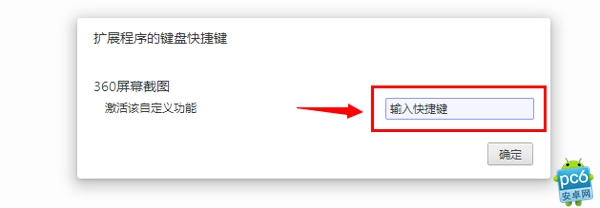用过360安全浏览器的用户都知道360安全浏览器有一个非常实用的小插件——屏幕截图,这个功能可以让用户在浏览网页的时候随时截取自己喜欢的或者要用的部分,非常方便。同样360极速浏览器其实也是有一个截图功能的,可能很多小伙伴还不知道,那么截图工具在哪呢下面小编就来为大家一一介绍。
360极速浏览器截图工具在哪?
首先你要安装360极速浏览器
360极速浏览器下载:
软件名称: 360极速浏览器2015 8.1.0.374官方版
软件大小: 47.6M

具体步骤:打开浏览器,点击最右边的扳手设置图标,下拉菜单——》工具——》管理自定义功能。如图。
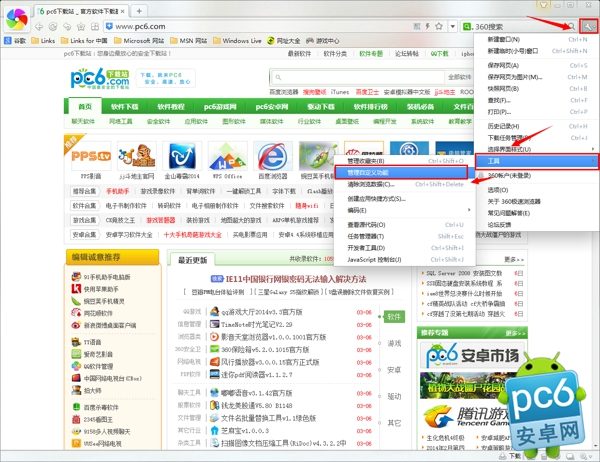
进入管理页面,点击获取更多自定义功能,如图。
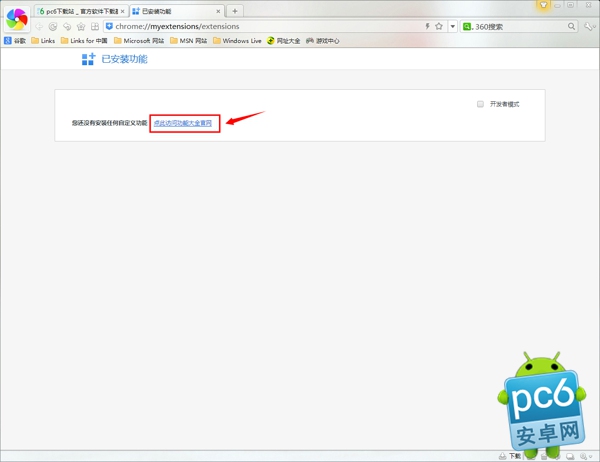
在应用页面,搜索360屏幕截图,点击安装如图:
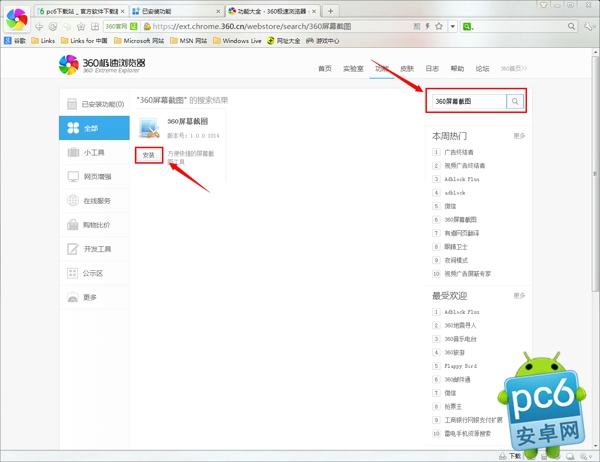
选择“添加”
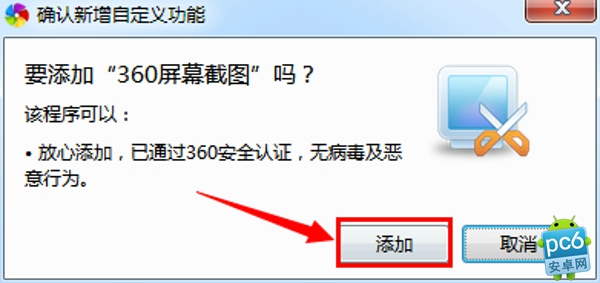
安装成功后,会在你的浏览器的应用旁边多了一个截图的图标,如图。
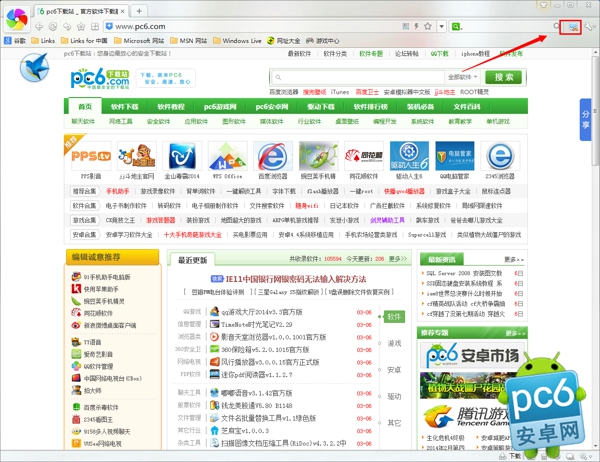
360极速浏览器怎么设置快捷键?
右键点击该工具图标,点击管理自定义功能,下拉找到设置键盘快捷键。
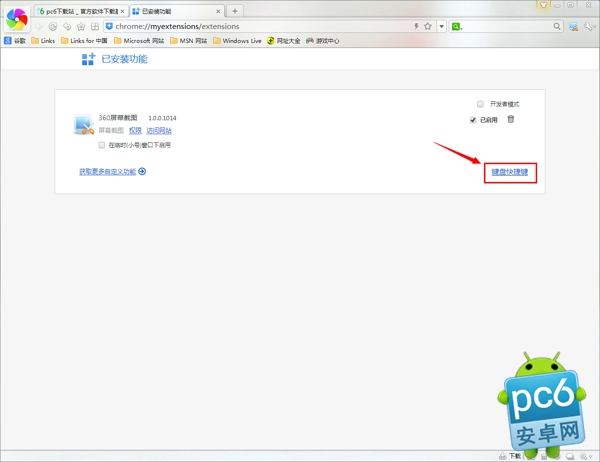
点击设置键盘快捷键,选中该功能后的框框,设置快捷键(敲击键盘即可)。